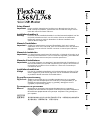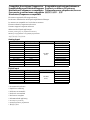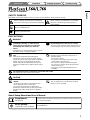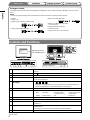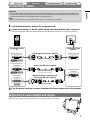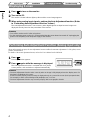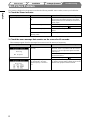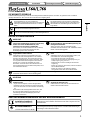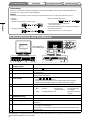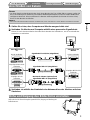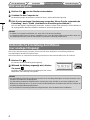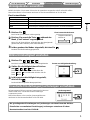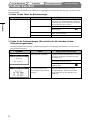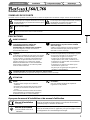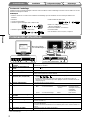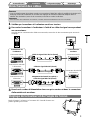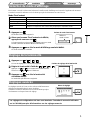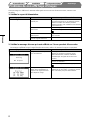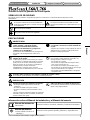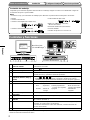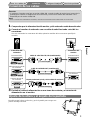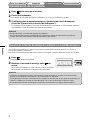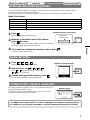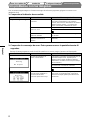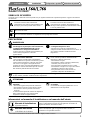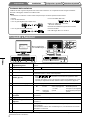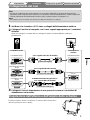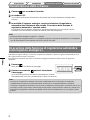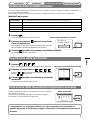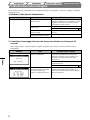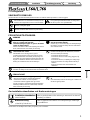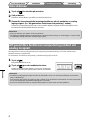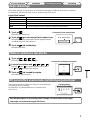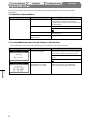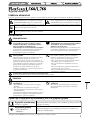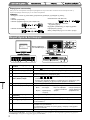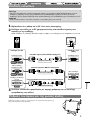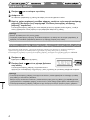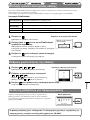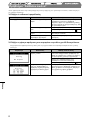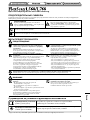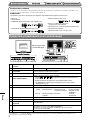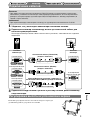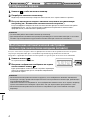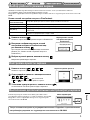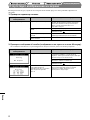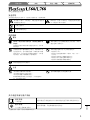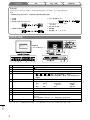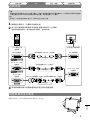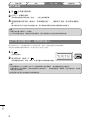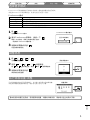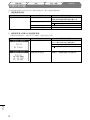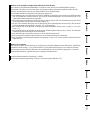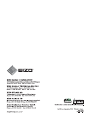English Deutsch Français Español Italiano Svenska Greece Russia
Ё᭛
Setup Manual
Important: Please read this Setup Manual and the User’s Manual stored on the CD-
ROM carefully to familiarize yourself with safe and effective usage. Please
retain this manual for future reference.
Installationshandbuch
Wichtig: Lesen Sie dieses Installationshandbuch und das Benutzerhandbuch (auf der
CD-ROM) aufmerksam durch, um sich mit der sicheren und effi zienten
Bedienung vertraut zu machen. Bewahren Sie dieses Handbuch zum
späteren Nachschlagen auf.
Manuel d’installation
Important : Veuillez lire attentivement ce manuel d’installation, ainsi que le manuel
d’utilisation inclus sur le CD-ROM, pour vous familiariser avec une utilisation
effi cace et en toute sécurité. Veuillez conserver ce manuel pour référence
ultérieure.
Manual de instalación
Importante: Lea detenidamente este Manual de instalación y el Manual del usuario (en el
CD-ROM) para familiarizarse con las normas de seguridad y procedimientos
de uso. Conserve este manual para consultas posteriores.
Manuale di installazione
Importante: si consiglia di leggere con attenzione il presente Manuale di installazione e il
Manuale dell’utente (sul CD-ROM in dotazione) per acquisire le informazioni
necessarie per un utilizzo sicuro ed effi cace. Conservare il manuale per
consultazioni future.
Installationshandboken
Viktigt: Läs den här installationshandboken och bruksanvisningen som fi nns på CD-
skivan noggrant så att du känner dig säker och får ett effektivt användande
av produkten. Behåll manualen för framtida behov.
Εγχειρίδιο εγκατάστασης
Σημαντικό: Διαβάστε προσεκτικά αυτό το εγχειρίδιο εγκατάστασης και το εγχειρίδιο
χρήσης που είναι αποθηκευμένο στο CD-ROM για να εξοικειωθείτε με την
ασφαλή και αποτελεσματική χρήση της μονάδας. Διατηρήστε αυτό το
εγχειρίδιο για μελλοντική χρήση.
Руководство по установке
Важно! Внимательно прочитайте настоящее Руководство по установке и
Руководство пользователя на диске CD-ROM для получения сведений о
безопасной и эффективной эксплуатации. Сохраните это руководство
для справки.
䆒ᅮݠ
䞡㽕џ乍˖ 䇋Ҩ㒚䯙䇏ټᄬܝⲬ⠛Ёⱘ䆒ᅮݠ⫼᠋ݠˈҹ֓❳ᙝᅝܼ᳝ᬜՓ⫼ᴀ
ᰒ⼎఼ⱘֵᙃDŽ䇋ֱ⬭ᴀݠˈҹ֓Ҟৢখ㗗DŽ

Compatible Resolutions/Freguencies Kompatibla upplösningar/frekvenser
Kompatible Aufl ösungen/Bildwiederholfrequenzen
Συμβατές αναλύσεις/Συχνότητες
Résolutions/Fréquences compatibles
Поддерживаемые разрешения/частоты
Frecuencias y resoluciones compatibles
ݐᆍⱘߚ䕼⥛ˋ乥⥛
Risoluzioni/Frequenze compatibili:
The monitor supports the following resolutions.
Der Monitor unterstützt die nachfolgend aufgeführten Aufl ösungen.
Le moniteur est compatible avec les résolutions suivantes.
El monitor admite las siguientes resoluciones.
Il monitor supporta le seguenti risoluzioni.
Skärmen stöder följande upplösningar.
Η οθόνη υποστηρίζει τις παρακάτω αναλύσεις.
Монитор поддерживает следующие разрешения.
ᴀᰒ⼎఼ᬃᣕϟ߫ߚ䕼⥛DŽ
Analog Input
Resolution Frequency Dot Clock Remarks
320 × 200 70 Hz
135 MHz
(Max.)
VGA Graphic
640 × 480 – 75 Hz VGA, VESA
640 × 480 67 Hz Apple Macintosh
720 × 400 70 Hz VGA TEXT
800 × 600 – 75 Hz VESA
832 × 624 75 Hz Apple Macintosh
1024 × 768 – 75 Hz VESA
1152 × 864 75 Hz VESA
1152 × 870 75 Hz Apple Macintosh
1280 × 960 60 Hz VESA
1280 × 960 75 Hz Apple Macintosh
*1280 × 1024 – 75 Hz VESA
Digital Input
Resolution Frequency Dot Clock Remarks
640 × 480 60Hz
108 MHz
(Max.)
VGA
720 × 400 70Hz VGA TEXT
720 × 480 60Hz VESA Safe Mode
800 × 600 60Hz VESA
1024 × 768 60Hz VESA
*1280 × 1024 60Hz VESA
* Recommended resolution
* Empfohlene Aufl ösung
* Résolution recommandée
* Resolución recomendada
* Risoluzione consigliata
* Rekommenderad upplösning
* Συνιστώμενη ανάλυση
* Рекомендованное разрешение
* 㤤ⱘߚ䕼⥛
La pagina si sta caricando...

2
English
TroubleshootingSetting/AdjustmentInstallationPrior to use
Package Contents
Check that all the following items are included in the packaging box. If any items are missing or damaged, contact your local
dealer.
NOTE
• Please keep the packaging box and materials for future movement or transport of the monitor.
□ Monitor
□ Power cord
□ Digital signal cable (FD-C35/FD-C39)
□ Analog signal cable (MD-C87)
□ EIZO USB cable (MD-C93)
□ EIZO LCD Utility Disk (CD-ROM)
• User’s Manual
□ Setup Manual (this manual)
□ Limited warranty
□ Fixing screws: M4 × 12 mm 4PCS
Controls and Functions
1 Input signal selection button Switches input signals for display when two PCs are connected to the
monitor.
2 Mode button
The
button allows you to switch the display.
3 Auto adjustment button Performs the function to adjust the screen automatically. (analog input only)
4 Enter button Displays the Adjustment menu, determines an item on the menu screen, and
saves values adjusted.
5 Control buttons (Left, Down,
Up, Right)
•
/ / / button: Displays the brightness adjustment window
(page 5).
• Chooses an adjustment item or increases/decreases adjusted values for
advanced adjustments using the Adjustment menu (page 5).
6 Power button Turns the power on or off.
7 Power indicator Indicates monitor’s operation status.
Blue : Operating Flashing yellow
(2 time for each)
: Power Save mode
(Digital only)
Yellow : Power saving Off : Power off
8 Security lock slot Complies with Kensington’s MicroSaver security system.
9 Stand (Detachable) Stand adjusts the height and angle of the monitor screen.
10 Input signal connectors Left: DVI-D connector (SIGNAL 1) /Right: D-sub mini 15-pin connector
(SIGNAL 2)
11 USB port Connects the USB cable to use the ScreenManager Pro for LCD software
(for Windows).
For how to use it, refer to the User’s Manual on the CD-ROM.
12 Cable holder Holds the monitor cables.
* ScreenManager
®
is an EIZO’s nickname of the Adjustment menu. (For how to use ScreenManager, refer to the User’s Manual on
the CD-ROM.)
Power connector
Adjustment menu
(*ScreenManager
®
)

3
English
TroubleshootingSetting/AdjustmentPrior to use Installation
Connecting Cables
Attention
• When replacing the current monitor with an L568/L768 monitor, be sure to change the PC settings for
resolution and vertical frequency to those which are available for the L568/L768 monitor referring to the
resolution table (back of cover page) before connecting the PC.
NOTE
• When connecting two PCs to the monitor, refer to the User’s Manual on the CD-ROM.
1
Check that the monitor and the PC are powered off.
2
Connect the monitor to the PC with a signal cable that matches the connectors.
After connecting the cable connectors, tighten the screws of the connectors to secure the coupling.
3
Plug the power cord into a power outlet and the Power connector on the monitor.
Adjusting Screen Height and Angle
Adjust the screen height, tilt and swivel the screen to the best condition for working.
Connectors on the
PC
DVI-D connector
D-sub mini 15-pin
connector
D-sub 15-pin
connector
Connectors on the
monitor
DVI-D connector
D-sub mini 15-pin
connector
Signal cable FD-C35/C39 (supplied)
Signal cable MD-C87 (supplied)
Macintosh Adapter (optional) and
signal cable MD-C87 (supplied)
Digital connection
Analog connection
Analog connection
La pagina si sta caricando...

5
English
Prior to use Installation TroubleshootingSetting/Adjustment
Selecting Display Mode
FineContrast allows you to select the best display mode easily according to monitor’s application.
For details of FineContrast, refer to the User’s Manual on the CD-ROM.
FineContrast Mode
Custom Available for making desired setting.
Movie Suitable for playing back animated images.
Picture Suitable for displaying images such as photos or picture images.
Text Suitable for displaying texts for word processing or spreadsheets.
sRGB Suitable for color matching with sRGB compatible peripherals.
1
Press .
The FineContrast window appears.
2
Press again while the FineContrast
menu is displayed.
Each time the button is pressed, the mode on the screen
switches. (Refer to the FineContrast Mode table.)
3
Press at the desired mode.
The selected mode is set.
Adjusting Brightness
1
Press / / / .
The brightness adjustment window appears.
2
Adjust the brightness with / / / .
Press or to increase screen brightness or press
or to decrease.
3
Press at the desired brightness.
The specifi ed brightness is saved.
Performing Advanced Settings/Adjustments
Advanced adjustments for the screen or color and various settings are
available using the Adjustment menu.
For details of each adjustment function, refer to the User’s Manual on
the CD-ROM.
Brightness adjustment Window
Displays the
current mode.
FineContrast mode Window
The basic settings and adjustments are completed. For advanced settings/adjustments,
refer to the User’s Manual on the CD-ROM.
Adjustment menu
La pagina si sta caricando...
La pagina si sta caricando...
La pagina si sta caricando...

3
Deutsch
Vor der Benutzung Installation
Einstellungen/Justierung
Fehlerbeseitigung
Anschließen von Kabeln
Hinweis
• Um einen bereits vorhandenen Monitor durch einen Monitor des Typs L568/L768 zu ersetzen, stellen Sie
die PC-Einstellungen für Aufl ösung und vertikale Bildwiederholfrequenz auf die für L568/L768-Monitore
verfügbaren Werte ein. Diese entnehmen Sie bitte der Aufl ösungstabelle (Rückseite der ersten Seite),
bevor Sie den Monitor anschließen.
HINWEIS
• Lesen Sie im Benutzerhandbuch auf der CD-ROM nach, wenn Sie zwei PCs an den Monitor anschließen möchten.
1
Stellen Sie sicher, dass Computer und Monitor ausgeschaltet sind.
2
Verbinden Sie Monitor und Computer mithilfe eines passenden Signalkabels.
Ziehen Sie nach dem Anschließen der Kabel die Schrauben der Verbinder an, um ein versehentliches
Ausstecken zu verhindern.
3
Verbinden sie mithilfe des Netzkabels den Netzanschluss des Monitors mit einer
Steckdose.
Höhe und Neigung des Bildschirms einstellen
Stellen Sie die für Ihren Arbeitsplatz optimale Höhe, Neigung und Drehung des
Bildschirms ein.
Anschlüsse am
PC
DVI-D-Verbinder
15-poliger Mini-D-Sub-
Verbinder
15-poliger D-Sub-
Verbinder
Anschlüsse am
Monitor
DVI-D-Verbinder
15-poliger Mini-D-Sub-
Verbinder
Signalkabel FD-C35/C39 (mitgeliefert)
Signalkabel MD-C87 (mitgeliefert)
Macintosh-Adapter (optional) und
Signalkabel MD-C87 (mitgeliefert)
Digitale Verbindung
Analoge Verbindung
Analoge Verbindung
La pagina si sta caricando...
La pagina si sta caricando...
La pagina si sta caricando...
La pagina si sta caricando...
La pagina si sta caricando...
La pagina si sta caricando...
La pagina si sta caricando...
La pagina si sta caricando...
La pagina si sta caricando...
La pagina si sta caricando...
La pagina si sta caricando...
La pagina si sta caricando...
La pagina si sta caricando...
La pagina si sta caricando...

6
Español
Solución de problemas
Configuración/AjusteInstalación
Antes de su utilización
Sin problemas con las imágenes
Si no se muestra ninguna imagen en el monitor tras seguir las soluciones propuestas, póngase en contacto con su
distribuidor local.
1. Compruebe el indicador de encendido.
Síntoma Estado Posible causa y solución
No aparece ninguna imagen El indicador de alimentación no
se ilumina.
Compruebe que el cable de alimentación está
conectado correctamente. Si el problema
persiste, desconecte la alimentación del monitor
durante algunos minutos y, a continuación,
vuelva a encenderlo e inténtelo de nuevo.
El indicador de alimentación se
ilumina en azul.
Compruebe la confi guración del brillo.
Cambie la señal de entrada mediante el botón
.
El indicador de alimentación se
ilumina en amarillo.
Pulse una de las teclas del teclado o haga clic
con el ratón.
El indicador de alimentación
parpadea lentamente en
amarillo.
Pulse el interruptor de alimentación del
ordenador.
2. Compruebe los mensajes de error. Éstos permanecen en la pantalla durante 40
segundos.
Este tipo de mensajes aparecen cuando la señal de entrada no es correcta, aunque el monitor esté funcionando.
Síntoma Estado Posible causa y solución
La señal de entrada no se
recibe correctamente.
Si la imagen se visualiza correctamente tras un
período de tiempo breve, signifi ca que el
monitor no tiene ningún problema. (Algunos
ordenadores no emiten la señal al poco tiempo
de encenderlos.)
Compruebe si el cable de señal está
correctamente conectado al ordenador.
Cambie la señal de entrada mediante el botón
.
La frecuencia de la señal está
fuera del rango admitido. La
frecuencia de la señal
incorrecta aparecerá en rojo.
Utilice el software de la tarjeta gráfi ca para
seleccionar un modo adecuado. Consulte el
manual de la tarjeta gráfi ca para obtener más
información.

1
Italiano
SIMBOLI DI SICUREZZA
Il manuale utilizza i simboli di sicurezza riportati sotto per segnalare informazioni di primaria importanza. Leggere le informazioni
con attenzione.
AVVERTENZA
La mancata osservanza delle informazioni
contrassegnate da un simbolo di AVVERTENZA può
dar luogo a gravi lesioni personali anche mortali.
ATTENZIONE
La mancata osservanza delle informazioni
contrassegnate da un simbolo di ATTENZIONE può
dar luogo a lesioni personali di entità moderata o danni
a cose o al prodotto stesso.
Indica un’azione vietata.
Indica che è necessario effettuare il collegamento a terra per ragioni di sicurezza.
PRECAUZIONI
AVVERTENZA
Se l’unità dovesse emettere fumo, rumori
insoliti oppure si percepisca odore di bruciato,
scollegare immediatamente tutti i cavi di
alimentazione e rivolgersi al rivenditore.
L’utilizzo di unità con problemi di funzionamento può
causare incendi, folgorazione o danni alle
apparecchiature.
Utilizzare il cavo di alimentazione in dotazione
e collegarlo alla presa a muro.
Assicurarsi che la tensione di alimentazione si
compresa nei limiti nominali indicati sul cavo stesso. In
caso contrario potrebbero verifi carsi incendi o
folgorazione.
Mantenere liquidi e oggetti di piccole
dimensioni lontano dall’unità.
I piccoli oggetti o i liquidi caduti accidentalmente
nell’unità attraverso le aperture di ventilazione, possono
causare incendi, folgorazione o danni all’unità stessa.
Nel caso in cui un oggetto o dei liquidi dovessero
penetrare nell’unità, scollegare immediatamente l’unità.
Richiedere il controllo dell’unità da parte di un tecnico
dell’assistenza prima di utilizzarla nuovamente.
Collocare l’unità in un luogo appropriato.
In caso contrario potrebbero verifi carsi incendi o
folgorazione o danni all’unità stessa.
• Non installare all’aperto.
• Non installare in mezzi di trasporto (imbarcazioni,
aeromobili, treni, autoveicoli, ecc.).
• Non posizionare in ambienti polverosi o umidi.
• Non installare in luoghi in cui i vapori siano emessi
direttamente in direzione dello schermo.
• Non posizionare vicino a fonti di calore o in
prossimità di dispositivi di umidifi cazione.
L’apparecchio deve essere collegato a una presa munita di collegamento a terra.
In caso contrario potrebbero verifi carsi incendi o folgorazione.
ATTENZIONE
Non ostruire le aperture di ventilazione
dell’unità.
• Non inserire oggetti nelle aperture di ventilazione.
• Non installare l’unità in un luogo ristretto e chiuso.
• Non utilizzare l’unità in posizione orizzontale o
capovolta.
L’ostruzione delle aperture di ventilazione impedisce il
fl usso corretto dell’aria e può causare incendi,
folgorazioni o danni alle apparecchiature.
Utilizzare una presa di corrente facilmente
accessibile.
Ciò consente di scollegare rapidamente il cavo di
alimentazione in caso di problemi.
Monitor LCD a colori
Risoluzione dei problemi
Configurazione e regolazione
InstallazionePreparazione
Informazioni sul manuale di installazione e sul manuale dell’utente
Manuale di installazione
(il presente manuale)
Fornisce le informazioni di base dal collegamento del monitor al
computer all’utilizzo del monitor stesso.
Manuale dell’utente
(• fi le HTML nel CD-ROM*)
Fornisce informazioni quali la regolazione dello schermo, le
impostazioni e le specifi che tecniche.
* Sono forniti esclusivamente i fi le HTML delle versioni in inglese, tedesco e francese.

2
Italiano
Risoluzione dei problemi
Configurazione e regolazione
InstallazionePreparazione
Contenuto della confezione
Verifi care che tutti i seguenti componenti siano inclusi nella confezione. Se i componenti elencati di seguito risultassero
mancanti o danneggiati, contattare il rivenditore locale.
NOTA
• Conservare la confezione e tutti i relativi componenti per eventuali spostamenti del monitor.
□ Monitor
□ Cavo di alimentazione
□ Cavo segnale digitale (FD-C35/FD-C39)
□ Cavo segnale analogico (MD-C87)
□ Cavo USB EIZO (MD-C93)
□ EIZO LCD Utility Disk (CD-ROM)
• Manuale dell’utente
□ Manuale di installazione (il presente manuale)
□ Garanzia limitata
□ Viti di fi ssaggio: M4 × 12 mm 4PZ
Comandi e funzioni
1 Tasto di selezione del
segnale di ingresso
Consente di selezionare il segnale di ingresso se al monitor sono collegati
due PC.
2 Pulsante modalità
Il pulsante
consente di selezionare la visualizzazione.
3
Tasto di regolazione automatica Regola automaticamente la visualizzazione dello schermo (solo ingresso analogico)
4 Tasto di conferma Visualizza il menu di regolazione, consente di scegliere un valore dalla
schermata di menu e salva i valori impostati.
5 Tasti di direzionali (sinistra,
destra, giù, su)
• tasto
/ / / : visualizza la schermata di regolazione della
luminosità (pagina 5).
•
consente di scegliere un valore di regolazione oppure aumenta/diminuisce i valori
impostati per regolazioni avanzate mediante il menu di regolazione (pagina 5).
6
Tasto di accensione/spegnimento
Accende o spegne l’unità.
7 Stato indicatore Indica lo stato di funzionamento del monitor.
Blu : Acceso Giallo lampeggiante
(2 volte)
:
Modalità risparmio
energetico (solo digitale)
Giallo : Risparmio
energetico
Spento : Alimentazione principale
spenta
8 Fissaggio lucchetto di
sicurezza
Questo tipo di blocco è compatibile con il sistema di sicurezza Kensinton
MicroSaver.
9 Supporto (amovibile) Il supporto consente di regolare l’altezza e l’angolo dello schermo.
10 Connettori segnale di
ingresso
Sinistra: Connettore (SIGNAL 1) DVI-D/Destra: Connettore D-Sub mini 15 pin
(SIGNAL 2)
11 Porta USB Collega il cavo USB per l’utilizzo di ScreenManager Pro per il software LCD
(per Windows).
Per informazioni sull’uso di ScreenManager Pro, fare riferimento al manuale
dell’utente su CD-ROM.
12 Copricavi Consente di mantenere fermi i cavi del monitor.
* ScreenManager
®
è un marchio di EIZO per il menu Adjustment. (Per informazioni sull’uso di ScreenManager, fare riferimento al
manuale dell’utente su CD-ROM.)
Connettore di alimentazione
Menu regolazione
(*ScreenManager
®
)

3
Italiano
Risoluzione dei problemi
Configurazione e regolazione
Preparazione Installazione
Collegamento dei cavi
Nota
• Durante la sostituzione del monitor attuale con un monitor L568/L768, assicurarsi di selezionare le
impostazioni del computer per la risoluzione e la frequenza verticale disponibili per il monitor L568/L768
facendo riferimento alla tabella delle risoluzioni (retro copertina) prima di collegare il PC.
NOTA
• Per collegare due PC al monitor, fare riferimento al Manuale dell’utente su CD-ROM.
1
Verifi care che il monitor e il PC siano scollegati dall’alimentazione elettrica.
2
Collegare il monitor al computer con il cavo segnale appropriato per i connettori
utilizzati.
Dopo aver collegato i connettori dei cavi, stringere le viti dei connettori affi nché combacino
perfettamente.
3
Collegare il cavo di alimentazione in una presa di corrente e il connettore di
alimentazione sul monitor.
Regolazione dell’altezza e dell’angolo dello schermo
È possibile regolare l’altezza, l’inclinazione e la rotazione dello schermo fi no a
ottenere la posizione di lavoro ottimale.
Connettori sul PC
Connettore DVI-D
Connettore D-Sub mini
15 pin
Connettore D-Sub
15 pin
Connettori sul
monitor
Connettore DVI-D
Connettore D-Sub mini
15 pin
Cavo segnale FD-C35/C39 (fornito)
Cavo segnale MD-C87 (fornito)
Adattatore Macintosh (opzionale) e
cavo segnale MD-C87 (fornito)
Connessione digitale
Connessione analogica
Connessione analogica

4
Italiano
Preparazione Installazione
Configurazione e regolazione
Risoluzione dei problemi
Visualizzazione dello schermo
1
Premere per accendere il monitor.
2
Accendere il PC.
Si accenderà l’indicatore di alimentazione del monitor (blu) e verrà visualizzata l’immagine dello
schermo.
3
In modalità di ingresso analogico, eseguire la funzione di regolazione
automatica (fare riferimento alla sezione “Esecuzione della funzione di
regolazione automatica” riportata sotto).
In modalità di ingresso digitale, la funzione di regolazione automatica non è necessaria poiché
l’immagine verrà visualizzata correttamente sulla base dei dati preimpostati.
Nota
• Al termine dell’uso spegnere sempre PC e monitor.
• Per un risparmio energetico ottimale, si consiglia di spegnere il pulsante di alimentazione. Scollegando il
cavo di alimentazione viene interrotto il fl usso di corrente al monitor.
Nota
• La funzione di regolazione automatica funziona correttamente solo se l’immagine è visualizzata
completamente sull’area di visualizzazione dello schermo di un computer Macintosh o Windows.
La funzione di regolazione automatica non funziona correttamente se l’immagine è visualizzata solo su una
parte dello schermo (ad esempio la fi nestra del prompt di DOS) oppure quando si utilizza uno sfondo nero.
• La funzione di regolazione automatica potrebbe non funzionare correttamente con alcuni tipi di schede
grafi che.
Esecuzione della funzione di regolazione automatica
(solo ingres so analogico)
In modalità di ingresso analogico, la funzione di regolazione automatica consente di regolare automaticamente clock,
fase, posizione dello schermo e risoluzione.
Fare riferimento al manuale dell’utente su CD-ROM per maggiori informazioni sulla funzione di regolazione
automatica.
1
Premere .
Verrà visualizzata una fi nestra di messaggio.
2
Premere nuovamente mentre è visualizzato
il messaggio.
La funzione di regolazione automatica verrà attivata per regolare
automaticamente clock, fase, posizione dello schermo e risoluzione.

5
Italiano
Preparazione Installazione
Configurazione e regolazione
Risoluzione dei problemi
Selezione della modalità schermo
La funzione FineContrast consente di selezionare in modo semplice e intuitivo la miglior modalità di visualizzazione in
base all’applicazione del monitor.
Fare riferimento al manuale dell’utente su CD-ROM per maggiori informazioni sulla funzione FineContrast.
Modalità FineContrast
Custom
(Personalizzato)
Per la regolazione delle impostazioni secondo le proprie preferenze personali.
Movie (Film) Ottimizzato per la visualizzazione di immagini in movimento.
Picture (Foto) Ottimizzato per la visualizzazione di foto o immagini fi sse.
Text (Testo) Ottimizzato per la visualizzazione di testo in programmi di elaborazione testo o fogli di calcolo.
sRGB Ottimizzato per la corrispondenza colore con periferiche che supportano sRGB.
1
Premere .
Viene visualizzata la fi nestra FineContrast.
2
Premere nuovamente mentre è visualizzato
il menu FineContrast.
A ogni pressione del tasto cambia la modalità sullo schermo
(fare riferimento alla tabella “Modalità FineContrast”).
3
Premere quando è visualizzata la modalità desiderata.
La modalità selezionata è impostata.
Regolazione della luminosità
1
Premere / / / .
Viene visualizzata la fi nestra di regolazione della luminosità.
2
Regolare la luminosità con / / / .
Premere o per aumentare la luminosità dello schermo
oppure o per diminuirla.
3
Premere quando è visualizzata la luminosità
desiderata.
La luminosità specifi cata viene salvata.
Esecuzione delle impostazioni/regolazioni avanzate
Il menu di regolazione dispone di varie impostazioni per la regolazione
dello schermo e del colore.
Fare riferimento al manuale dell’utente su CD-ROM per maggiori
informazioni su ciascuna funzione di regolazione.
Finestra di regolazione della minosità
Le impostazioni e le regolazioni di base sono state completate. Fare riferimento al
manuale dell’utente su CD-ROM per maggiori informazioni sulle regolazioni/impostazioni
avanzate.
Menu regolazione
Finestra della modalità FineContrast
Visualizza la
modalità corrente.

6
Italiano
Prior to use Setting/Adjustment Troubleshooting
Configurazione e regolazione
Preparazione Installazione
Risoluzione dei problemi
Problema Nessuna immagine
Se sul monitor non viene visualizzata alcuna immagine anche dopo aver applicato le soluzioni consigliate, contattare il
rivenditore locale.
1. Verifi care l’indicatore di alimentazione.
Sintomo Stato Possibile causa e rimedio
Nessuna immagine L’indicatore di alimentazione
non si accende.
Verifi care che il cavo di alimentazione sia
collegato correttamente. Se il problema persiste,
spegnere il monitor per alcuni minuti, quindi
riaccenderlo e tentare di nuovo.
L’indicatore di alimentazione si
illumina in blu.
Controllare l’impostazione della luminosità.
Commutare il segnale di ingresso premendo .
L’indicatore di alimentazione si
illumina in giallo.
Premere un tasto sulla tastiera o a fare clic con
il mouse.
L’indicatore di alimentazione
lampeggia lentamente in giallo.
Premere il pulsante di accensione del computer.
2. Controllare il messaggio di errore che rimane visualizzato a schermo per 40
secondi.
Tali messaggi vengono visualizzati quando il segnale di ingresso non è corretto, anche se il monitor funziona
correttamente.
Sintomo Stato Possibile causa e rimedio
Il segnale di ingresso non viene
ricevuto correttamente.
Se l’immagine viene visualizzata in modo
corretto per alcuni minuti, non esiste alcun
problema del monitor. (Alcuni computer non
trasmettono segnali in uscita subito dopo
l’accensione.)
Controllare che il cavo dei segnali sia collegato
correttamente al PC.
Commutare il segnale di ingresso premendo .
La frequenza del segnale è al di
fuori delle specifi che consentite.
L’errore di frequenza del
segnale è visualizzato in rosso.
Cambiare la frequenza del segnale utilizzando il
software di utilità della scheda grafi ca. Fare
riferimento al manuale della scheda grafi ca per
ulteriori informazioni.
La pagina si sta caricando...
La pagina si sta caricando...

3
Svenska
Före användningen Installation Inställning/justering Felsökning
Att ansluta kablarna
Observera
• När du byter ut en befi ntlig skärm mot L568/L768 skall du försäkra dig om att du ändrar datorns
inställningar för upplösning och vertikal frekvens till de som är tillgängliga för L568/L768 genom att se till
upplösningstabellen (baksidan av omslagssidan) innan du ansluter datorn.
OBS!
• När du ansluter två datorer till monitorn skall du se bruksanvisningen på CD-skivan.
1
Kontrollera att monitorn och datorn är avstängda.
2
Anslut monitorn till datorn med en signalkabel som passar anslutningarna.
Efter att du anslutit kabelanslutningarna skall du dra åt skruvarna för att säkra anslutningen.
3
Koppla in nätsladden i ett vägguttag och till strömanslutningen på skärmen.
Justera skärmhöjd och vinkel
Justera skärmhöjd, lutning och vridning av skärmen till bästa läge för arbete.
Anslutningar på
datorn
DVI-D-anslutning
D-sub minianslutning
med 15 stift
D-sub-anslutning med
15 stift
Anslutningar på
monitorn
DVI-D-anslutning
D-sub minianslutning
med 15 stift
Signalkabel FD-C35/C39 (medföljer)
Signalkabel MD-C87 (medföljer)
Macintoshadapter (tillbehör) och
signalkabel MD-C87 (medföljer)
Digital anslutning
Analog anslutning
Analog anslutning
La pagina si sta caricando...
La pagina si sta caricando...
La pagina si sta caricando...
La pagina si sta caricando...
La pagina si sta caricando...
La pagina si sta caricando...
La pagina si sta caricando...
La pagina si sta caricando...
La pagina si sta caricando...
La pagina si sta caricando...
La pagina si sta caricando...
La pagina si sta caricando...
La pagina si sta caricando...
La pagina si sta caricando...

6
Russia
Отсутствует изображение на экране
Если проблема не будет устранена, несмотря на выполнение предлагаемых действий, обратитесь к
продавцу.
1. Проверьте индикатор питания.
Проявление
неисправности
Состояние Причина и действия по устранению
Отсутствует изображение
Индикатор питания не горит. Проверьте правильность подключения шнура
питания. Если проблема не будет устранена,
выключите питание монитора на несколько
минут, а затем снова включите его и
попробуйте еще раз.
Индикатор питания горит
синим.
Проверьте параметр яркости.
Попробуйте переключить входной сигнал
нажатием кнопки
.
Индикатор питания горит
желтым.
Попробуйте нажать какую-либо клавишу на
клавиатуре или щелкнуть кнопкой мыши.
Индикатор питания медленно
мигает желтым.
Нажмите кнопку питания на компьютере.
2.
Проверьте сообщения об ошибке (отображаются на экране в течение 40 секунд).
Эти сообщения появляются в случае некорректного входного сигнала, даже если монитор исправен.
Проявление
неисправности
Состояние Причина и действия по устранению
Некорректный входной сигнал. Если через некоторое время картинка
отобразится правильно, значит, монитор
исправен. (Некоторые компьютеры не выводят
сигналы вскоре после включения.)
Проверьте правильность подключения
сигнального кабеля к компьютеру.
Попробуйте переключить входной сигнал
нажатием кнопки
.
Частота сигнала находится вне
допустимых пределов.
Неправильная частота сигнала
будет выделена красным
цветом.
Используйте обслуживающее программное
обеспечение видеокарты для установки
требуемого режима. Подробнее см. в
руководстве по видеокарте.

1
Ё᭛
ᅝܼヺো
ᴀݠՓ⫼ⱘᅝܼヺোབϟDŽᅗӀ㸼⼎䞡㽕ֵᙃDŽ䇋Ҩ㒚䯙䇏DŽ
䄺ਞ
㢹ϡ䙉ᅜĀ䄺ਞāЁⱘֵᙃˈৃ㛑Ӯ䗴៤Ϲ䞡Ӹᆇ
࿕㚕ࠄ⫳ੑᅝܼDŽ
⊼ᛣ
㢹ϡ䙉ᅜĀ⊼ᛣāЁⱘֵᙃˈৃ㛑Ӯ䗴៤ЁᑺӸᆇ
ᑊˋՓ䋶ѻѻકফᤳDŽ
㸼⼎⽕ℶⱘࡼDŽ
㸼⼎ഄҹ⹂ֱᅝܼDŽ
乘䰆ᮑ
䄺ਞ
㢹ᴎ఼ߎ⦄⚳䳒ˈ䯏䍋ᴹڣᰃϰ㽓ⴔ☿ˈ㗙᳝༛
ᗾໄ䷇ˈ䇋ゟࠏᮁᓔ᠔᳝⬉⑤ˈᑊ㘨㒰㒣䫔ଚҹᇏ
∖ᓎ䆂DŽ
ᇱ䆩Փ⫼ࡳ㛑ᓖᐌⱘᴎ఼ৃ㛑Ӯ䗴៤☿♒ǃ⬉ߏ
䆒ফᤳDŽ
Փ⫼ݙ䰘⬉⑤㒓ˈᑊ䖲ᔧഄⱘᷛޚ⬉⑤ᦦᑻDŽ
⹂ֱ⬉⑤⬉य़⬉⑤㒓ⱘ乱ᅮ⬉य़㣗ೈݙDŽ৺߭ৃ
㛑Ӯ䗴៤☿♒⬉ߏDŽ
䅽ᇣ⠽ક⎆ԧ䖰⾏ᴎ఼DŽ
ᇣ⠽કᛣᥝܹ䗮亢ῑ㗠䖯ܹᴎˈ⎆ԧ⑶ܹᴎ
Ӯ䗴៤☿♒ǃ⬉ߏ䆒ফᤳDŽ㢹⠽કᥝܹ⎆
ԧ⑶ܹᴎˈ䇋ゟࠏᢨϟᴎ఼ⱘ⬉⑤ᦦ༈DŽݡՓ
⫼ᴎ఼ࠡˈ䇋⬅ড়Ḑⱘ᳡ࡵᎹᏜẔᶹDŽ
䗖ᔧⱘԡ㕂ᅝ㺙ᴎ఼DŽ
৺߭ৃ㛑Ӯ䗴៤☿♒ǃ⬉ߏ䆒ফᤳDŽ
噝䇋࣓ᬒѢ᠋DŽ
噝䇋࣓㕂ѢѸ䗮䖤䕧㋏㒳Ё˄䕂㠍ǃ亲ᴎǃ☿䔺ǃ
≑䔺ㄝ˅DŽ
噝䇋࣓ᬒѢᏗ⒵♄ᇬ╂ⱘ⦃๗ЁDŽ
噝䇋࣓㕂Ѣ㪌⇨Ⳉ䖒ࠄሣᐩⱘഄᮍDŽ
噝䇋࣓ᬒѢ⛁⑤㺙㕂ࡴ఼䰘䖥DŽ
㺙㕂ᖙ乏䖲ࠄഄЏᦦᑻDŽ
৺߭ৃ㛑Ӯ䗴៤☿♒⬉ߏDŽ
⊼ᛣ
䇋࣓䰏าᴎϞⱘ䗮亢ῑDŽ
噝䇋࣓ᇚӏԩ⠽કᬒѢ䗮亢ῑϞDŽ
噝䇋࣓ᇚᴎ఼ᅝ㺙ᇕ䯁ぎ䯈ЁDŽ
噝䇋࣓ᴎ఼䒎ϟ乴צᯊՓ⫼DŽ
䰏า䗮亢ῑӮ䰏䗖ᔧ⇨⌕䖯ߎˈᑊৃ㛑䗴៤☿
♒ǃ⬉ߏ䆒ফᤳDŽ
Փ⫼ৃ䕏ᯧ䖲ⱘ⬉⑤ᦦᑻDŽ
䖭ৃ⹂ֱ䯂乬থ⫳ᯊᖿ䗳ᮁᓔ⬉⑤DŽ
ᔽ㡆⎆ᰒ⼎఼
⭥䲒㾷ㄨ䆒ᅮˋ䇗ᭈᅝ㺙⫼ࠡ乏ⶹ
݇Ѣ䆒ᅮݠϢ⫼᠋ݠ
䆒ᅮݠ
˄ᴀݠ˅
䇈ᯢҢᇚᰒ⼎఼䖲ࠄϾҎ䅵ㅫᴎࠄՓ⫼ᰒ⼎఼⍝ঞⱘᴀֵᙃDŽ
⫼᠋ݠ
噝ܝⲬϞⱘ+70/᭛ӊ*
䇈ᯢሣᐩ䇗ᭈǃ䆒ᅮ㾘Ḑㄝᑨ⫼ֵᙃDŽ
*ҙᦤկ㣅᭛ǃᖋ᭛ǃ⊩᭛⠜ᴀⱘ+70/᭛ӊDŽ

2
Ё᭛
⭥䲒㾷ㄨ䆒ᅮˋ䇗ᭈᅝ㺙⫼ࠡ乏ⶹ
ࣙ㺙ݙᆍ
䇋Ẕᶹࣙ㺙ⲦЁᰃ৺ࣙϟ߫⠽કDŽབᵰ㔎ᇥ⠽ક⠽કᄬᤳണ⦄䈵ˈ䇋Ϣᔧഄⱘ㒣䫔ଚ㘨㋏DŽ
⊼ᛣ
•
䇋ֱ⬭དࣙ㺙Ⲧࣙ㺙ᴤ᭭ˈҹ֓ᇚᴹᰒ⼎఼⿏ࡼᨀ䖤ᯊՓ⫼DŽ
ƶᰒ⼎఼
ƶ⬉⑤㒓
ƶ᭄ᄫֵো⬉㓚˄)'&)'&˅
ƶᢳֵো⬉㓚˄0'&˅
ƶ(,=286%⬉㓚˄0'&˅
ƶ(,=2/&'8WLOLW\'LVN˄ܝⲬ˅
•
⫼᠋ݠ
ƶ䆒ᅮݠ˄ᴀݠ˅
ƶ᳝䰤ֱׂ
ƶᅮ㶎ϱ˖0hPPϾ
ࠊࡳ㛑
1
䕧ֵܹো䗝ᢽᣝ䪂 ᔧϸৄϾҎ䅵ㅫᴎ䖲ᰒ⼎఼Ϟᯊˈৃ⫼ℸᣝ䪂ߛᤶᰒ⼎ⱘ䕧ֵܹোDŽ
2
ᓣᣝ䪂
ᣝ䪂ৃߛᤶᰒ⼎DŽ
3
㞾ࡼ䇗ᭈᣝ䪂 ᠻ㸠ℸࡳ㛑ৃ㞾ࡼ䇗ᭈሣᐩDŽ˄ҙ䰤ᢳ䕧ܹ˅
4
ಲ䔺ᣝ䪂 ᰒ⼎䇗ᭈ㦰ऩˈ⹂ᅮ㦰ऩሣᐩϞⱘᶤϾ乍ⳂˈᑊֱᄬᏆ䇗ᭈⱘؐDŽ
5
ࠊᣝ䪂˄ᎺǃϟǃϞǃে˅
•
ᣝ䪂˖ᰒ⼎҂ᑺ䇗ᭈにষ˄义˅DŽ
•䗝ᢽ䇗ᭈ乍Ⳃˈࡴˋ䰡Ԣ߽⫼䇗ᭈ㦰ऩ˄义˅䖯㸠催㑻䇗ᭈᯊⱘᏆ
䇗ᭈؐDŽ
6
⬉⑤ᣝ䪂 ᠧᓔ݇䯁⬉⑤DŽ
7
⬉⑤ᣛ⼎఼ ᣛߎᰒ⼎఼ⱘ᪡⢊ᗕDŽ
㪱㡆 ᪡Ё ҹ咘㡆䮾⚕
˄↣ϟ˅
ⳕ⬉ᓣ
˄ҙ᭄ᄫ˅
咘㡆 ⳕ⬉ ݇䯁 ⬉⑤݇䯁
8
ᅝܼ䫕ᦦῑ ヺড়.HQVLQJWRQⱘ䰆ⲫ䫕ᅝܼ㋏㒳DŽ
9
ᑩᑻ˄ৃᢚौ˅ ᑩᑻৃ䇗ᭈᰒ⼎఼ሣᐩⱘ催ᑺ㾦ᑺDŽ
10
䕧ֵܹো䖲఼ Ꮊ˖'9,'䖲఼˄6,*1$/˅ˋে˖'VXEPLQL䩜䖲఼˄6,*1$/˅
11
86%ッষ 䖲86%⬉㓚ˈՓ⫼⫼Ѣ⎆ᰒ⼎఼䕃ӊⱘ6FUHHQ0DQDJHU3UR˄ᇍѢ
:LQGRZV˅DŽ
݇ѢབԩՓ⫼6FUHHQ0DQDJHU3URˈ䇋খ㗗ܝⲬϞⱘ⫼᠋ݠDŽ
12
⬉㓚ᅮ఼ ᅮᰒ⼎఼⬉㓚DŽ
*6FUHHQ0DQDJHU
®
ᰃ䇗ᭈ㦰ऩⱘ(,=2߿⿄DŽ˄݇ѢབԩՓ⫼6FUHHQ0DQDJHUˈ䇋খ㗗ܝⲬϞⱘ⫼᠋ݠDŽ˅
⬉⑤䖲఼
䇗ᭈ㦰ऩ
*6FUHHQ0DQDJHU
®

3
Ё᭛
⭥䲒㾷ㄨ䆒ᅮˋ䇗ᭈᅝ㺙⫼ࠡ乏ⶹ
䖲⬉㓚
⊼ᛣ
•ᇚᔧࠡⱘᰒ⼎఼ᤶ៤//ᰒ⼎఼ᯊˈ䇋ࡵᖙখ✻ᇕ䴶㚠ৢⱘߚ䕼⥛㸼ᇚϾҎ䅵ㅫᴎⱘߚ䕼⥛ൖⳈ乥
⥛䆒ᅮᬍЎ//ᰒ⼎఼ৃՓ⫼ⱘ䆒ᅮؐˈ✊ৢݡ䖲ϾҎ䅵ㅫᴎDŽ
⊼ᛣ
•
ᇚϸৄϾҎ䅵ㅫᴎ䖲ࠄᰒ⼎఼Ϟᯊˈ䇋খ䯙ܝⲬϞⱘ⫼᠋ݠDŽ
1
⹂ֱᰒ⼎఼ϾҎ䅵ㅫᴎⱘ⬉⑤݇䯁DŽ
2
⫼ϔḍϢ䖲఼ऍ䜡ⱘֵো⬉㓚䖲ᰒ⼎఼ϾҎ䅵ㅫᴎDŽ
䖲ࠄ⬉㓚䖲఼ৢˈ䇋ᢻ㋻䖲఼ⱘ㶎䩝ˈՓড়㋻ᆚDŽ
3
ᇚ⬉⑤㒓ᦦ༈ᦦܹ⬉⑤ᦦᑻᰒ⼎఼Ϟⱘ⬉⑤䖲఼DŽ
䇗ᭈሣᐩ催ᑺ㾦ᑺ
䇗ᭈሣᐩ催ᑺˈᑊᇚሣᐩؒ᭰ᮟ䕀ࠄ᳔ՇᎹԡ㕂DŽ
ϾҎ䅵ㅫᴎϞⱘ
䖲఼
'9,'䖲఼
'VXEPLQL䩜
䖲఼
'VXE䩜
䖲఼
ᰒ⼎఼Ϟⱘ䖲఼
'9,'䖲఼
'VXEPLQL䩜
䖲఼
ֵো⬉㓚)'&&˄Ꮖᦤկ˅
ֵো⬉㓚0'&˄Ꮖᦤկ˅
0DFLQWRVK䕀఼˄䗝䌁˅ֵো⬉㓚0'&˄Ꮖᦤկ˅
᭄ᄫ䖲
ᢳ䖲
ᢳ䖲

4
Ё᭛
⭥䲒㾷ㄨ䆒ᅮˋ䇗ᭈᅝ㺙⫼ࠡ乏ⶹ
ᰒ⼎⬏䴶
1
ᣝ ᠧᓔᰒ⼎఼⬉⑤DŽ
2
ᠧᓔϾҎ䅵ㅫᴎ⬉⑤DŽ
ᰒ⼎఼ⱘ⬉⑤ᣛ⼎఼Ӯ҂䍋˄㪱㡆˅ˈПৢߎ⦄ሣᐩڣDŽ
3
Փ⫼ᢳ䕧ֵܹোᯊˈ䇋ᠻ㸠Ā㞾ࡼ䇗ᭈࡳ㛑āDŽ˄䇋খ㗗ϟ᭛ⱘĀᠻ㸠㞾ࡼ䇗ᭈࡳ
㛑āDŽ˅
䕧᭄ܹᄫֵোᯊϡᖙ䖯㸠㞾ࡼ䇗ᭈࡳ㛑ˈЎڣӮḍᰒ⼎఼ⱘ乘䆒᭄ᴹℷ⹂ᰒ⼎DŽ
⊼ᛣ
•Փ⫼ৢ݇䯁ᰒ⼎఼ϾҎ䅵ㅫᴎDŽ
•Ўњ᳔䰤ᑺഄⳕ⬉ˈᓎ䆂ᙼ݇䯁⬉⑤ᣝ䪂DŽᢨϟ⬉⑤ᦦ༈ৃᅠܼ݇䯁ᰒ⼎఼ⱘ⬉⑤DŽ
⊼ᛣ
•ܼሣᐩⱘ0DFLQWRVK:LQGRZVϾҎ䅵ㅫᴎሣᐩϞᰒ⼎ڣᯊˈ㞾ࡼ䇗ᭈࡳ㛑Ӯℷ⹂ᠻ㸠DŽ
䚼ߚሣᐩϞᰒ⼎ڣᯊ˄՟བՓ⫼'26ᮍᓣにষᯊ˅ˈḠ䴶㚠᱃˄㒌ㄝ˅㡆ᔽЎ咥㡆ᯊˈ䆹ࡳ㛑
ৃ㛑᮴⊩ℷᐌ䖤DŽ
•䚼ߚᔶवৃ㛑᮴⊩ℷ⹂ᠻ㸠㞾ࡼ䇗ᭈࡳ㛑DŽ
ᠻ㸠㞾ࡼ䇗ᭈࡳ㛑˄ҙ䰤ᢳ䕧ܹ˅
䕧ܹᢳֵোᯊˈ㞾ࡼ䇗ᭈࡳ㛑ৃ㞾ࡼ䖯㸠ᯊ䩳ǃⳌԡǃ⬏䴶ԡ㕂ߚ䕼⥛ⱘ䇗ᭈDŽ
㢹䳔㽕㞾ࡼ䇗ᭈࡳ㛑ⱘ䆺㒚ֵᙃˈ䇋খ㗗ܝⲬϞⱘ⫼᠋ݠDŽ
1
ᣝ DŽ
ߎ⦄ֵᙃにষDŽ
2
ᰒ⼎ֵᙃᯊˈݡᣝϔϟ DŽ
㞾ࡼ䇗ᭈࡳ㛑ਃࡼˈᯊ䩳ǃⳌԡǃ⬏䴶ԡ㕂ߚ䕼⥛㹿㞾ࡼ䇗ᭈDŽ

5
Ё᭛
⭥䲒㾷ㄨ䆒ᅮˋ䇗ᭈᅝ㺙⫼ࠡ乏ⶹ
䗝ᢽᰒ⼎ᓣ
)LQH&RQWUDVWৃՓᙼḍᰒ⼎఼ⱘᑨ⫼ᚙމᮍ֓ഄ䗝ᢽ᳔Շⱘᰒ⼎ᓣDŽ
㢹䳔㽕)LQH&RQWUDVWⱘ䆺㒚ֵᙃˈ䇋খ㗗ܝⲬϞⱘ⫼᠋ݠDŽ
)LQH&RQWUDVWᓣ
&XVWRP˄㞾ᅮН˅ ⫼ᴹᠻ㸠䳔㽕ⱘ䆒ᅮDŽ
0RYLH˄⬉ᕅ˅ 䗖ড়᪁ᬒࡼ⬏DŽ
3LFWXUH˄⠛˅ 䗖ড়ᰒ⼎✻⠛⠛ڣDŽ
7H[W˄᭛ᴀ˅ 䗖ড়ᰒ⼎ᄫ໘⧚఼⬉ᄤ㸼Ḑ䕃ӊⱘ᭛ᴀDŽ
V5*% 䗖ড়ϢᬃᣕV5*%ⱘ਼䖍䆒䖯㸠买㡆ऍ䜡DŽ
1
ᣝ DŽ
ߎ⦄)LQH&RQWUDVWにষDŽ
2
ᰒ⼎)LQH&RQWUDVW㦰ऩᯊˈݡᣝϔϟ DŽ
↣ᣝϔℸᣝ䪂ˈሣᐩϞⱘᓣ֓ӮߛᤶDŽ
˄䇋খ㗗)LQH&RQWUDVWᓣ㸼DŽ˅
3
䇗ᭈࠄ᠔䳔ᓣৢᣝ DŽ
᠔䗝ⱘᓣ㹿䆒ᅮDŽ
䇗ᭈ҂ᑺ
1
ᣝ DŽ
ߎ⦄҂ᑺ䇗ᭈにষDŽ
2
Փ⫼ 䇗ᭈ҂ᑺDŽ
ᣝ Փሣᐩব҂ˈᣝ ՓሣᐩবᱫDŽ
3
䇗ᭈࠄ᠔䳔҂ᑺৢᣝ DŽ
ֱᄬᣛᅮⱘ҂ᑺؐDŽ
ᠻ㸠催㑻䆒㕂䇗ᭈ
ৃҹ⫼䇗ᭈ㦰ऩᴹ䖯㸠ሣᐩ买㡆ˈҹঞ݊ᅗ⾡䆒ᅮⱘ催㑻䇗ᭈDŽ
㢹䳔㽕䇗ᭈࡳ㛑ⱘ䆺㒚ֵᙃˈ䇋খ㗗ܝⲬϞⱘ⫼᠋ݠDŽ
҂ᑺ䇗ᭈにষ
ᰒ⼎ᔧࠡᓣDŽ
)LQH&RQWUDVWᓣにষ
ᴀ䆒ᅮ䇗ᭈᏆ㒣ᅠ៤DŽ㢹䳔㽕催㑻䆒㕂ˋ䇗ᭈⱘ䆺㒚ֵᙃˈ䇋খ㗗ܝⲬϞⱘ⫼᠋ݠDŽ
䇗ᭈ㦰ऩ
La pagina si sta caricando...
La pagina si sta caricando...
La pagina si sta caricando...
-
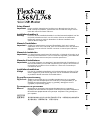 1
1
-
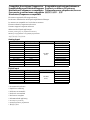 2
2
-
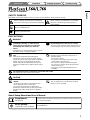 3
3
-
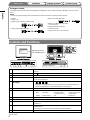 4
4
-
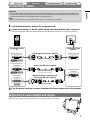 5
5
-
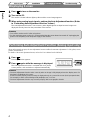 6
6
-
 7
7
-
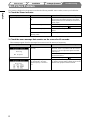 8
8
-
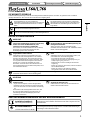 9
9
-
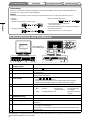 10
10
-
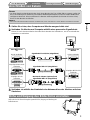 11
11
-
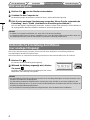 12
12
-
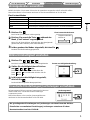 13
13
-
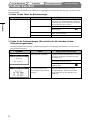 14
14
-
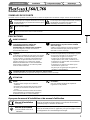 15
15
-
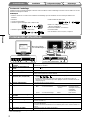 16
16
-
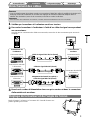 17
17
-
 18
18
-
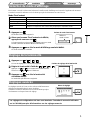 19
19
-
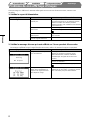 20
20
-
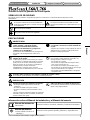 21
21
-
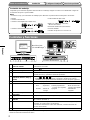 22
22
-
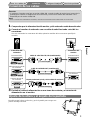 23
23
-
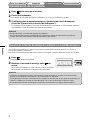 24
24
-
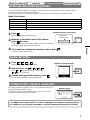 25
25
-
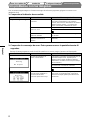 26
26
-
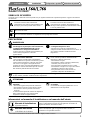 27
27
-
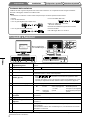 28
28
-
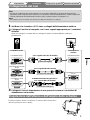 29
29
-
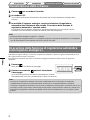 30
30
-
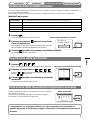 31
31
-
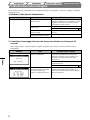 32
32
-
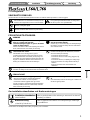 33
33
-
 34
34
-
 35
35
-
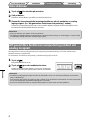 36
36
-
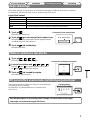 37
37
-
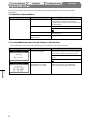 38
38
-
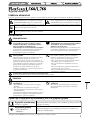 39
39
-
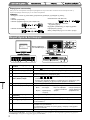 40
40
-
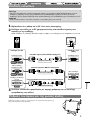 41
41
-
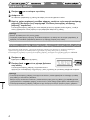 42
42
-
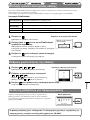 43
43
-
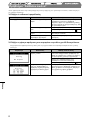 44
44
-
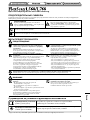 45
45
-
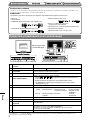 46
46
-
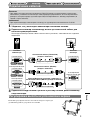 47
47
-
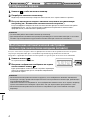 48
48
-
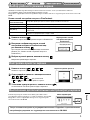 49
49
-
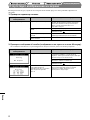 50
50
-
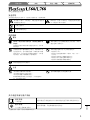 51
51
-
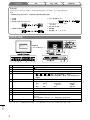 52
52
-
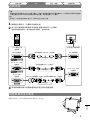 53
53
-
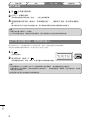 54
54
-
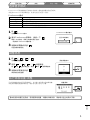 55
55
-
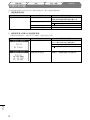 56
56
-
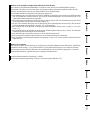 57
57
-
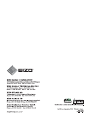 58
58
Eizo L768 Manuale del proprietario
- Tipo
- Manuale del proprietario
- Questo manuale è adatto anche per
in altre lingue
- English: Eizo L768 Owner's manual
- français: Eizo L768 Le manuel du propriétaire
- español: Eizo L768 El manual del propietario
- Deutsch: Eizo L768 Bedienungsanleitung
- русский: Eizo L768 Инструкция по применению
- svenska: Eizo L768 Bruksanvisning
Documenti correlati
-
Eizo S1910 Manuale utente
-
Eizo S2100 Manuale del proprietario
-
Eizo S2000 Manuale del proprietario
-
Eizo M1900 Manuale utente
-
Eizo FLEXSCAN S2111W Manuale del proprietario
-
Eizo FLEXSCAN S2401W Manuale del proprietario
-
Eizo FLEXSCAN S2201W Manuale utente
-
Eizo S2431W Manuale del proprietario
-
Eizo S2231W Manuale del proprietario
-
Eizo S1501 Manuale utente